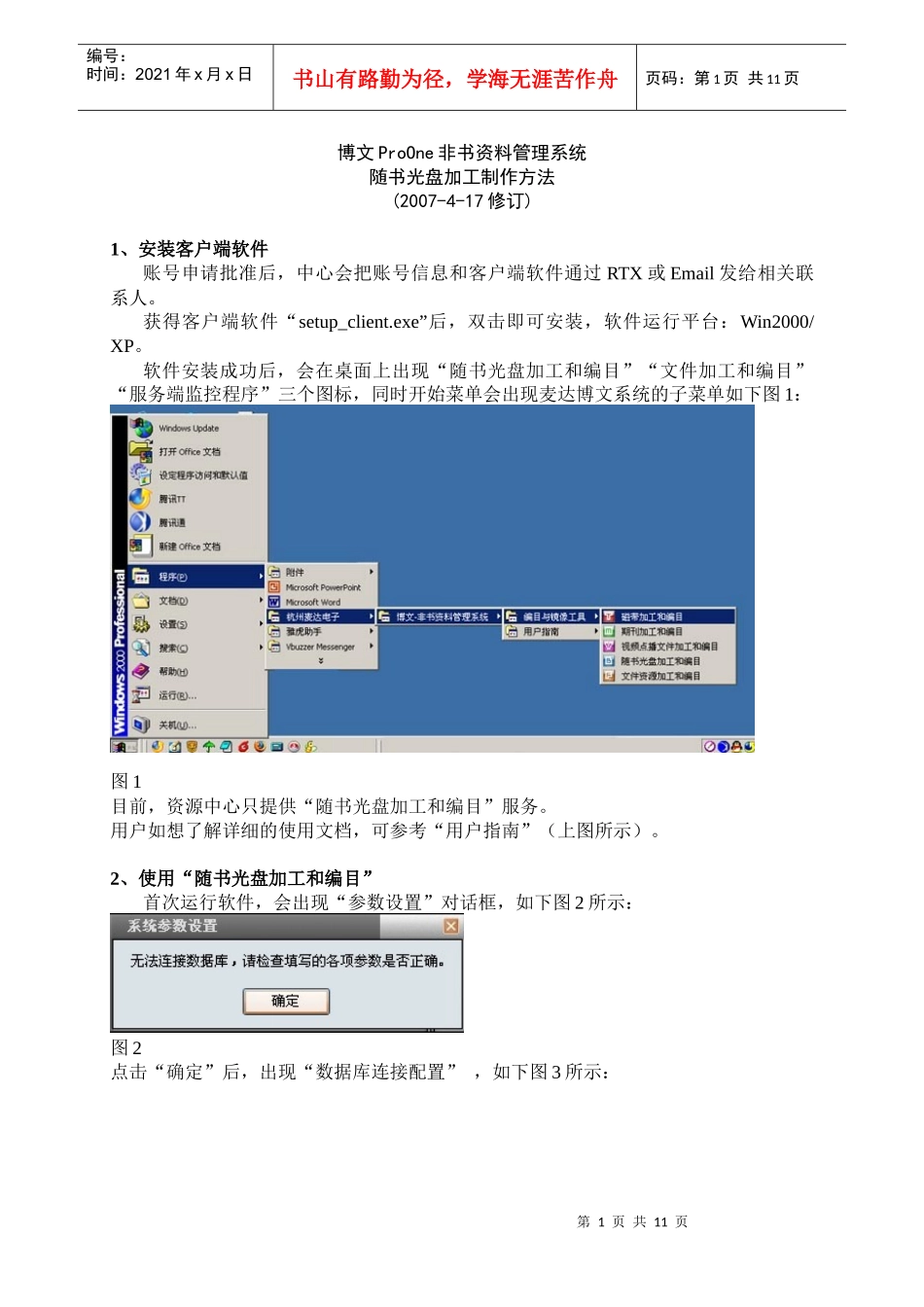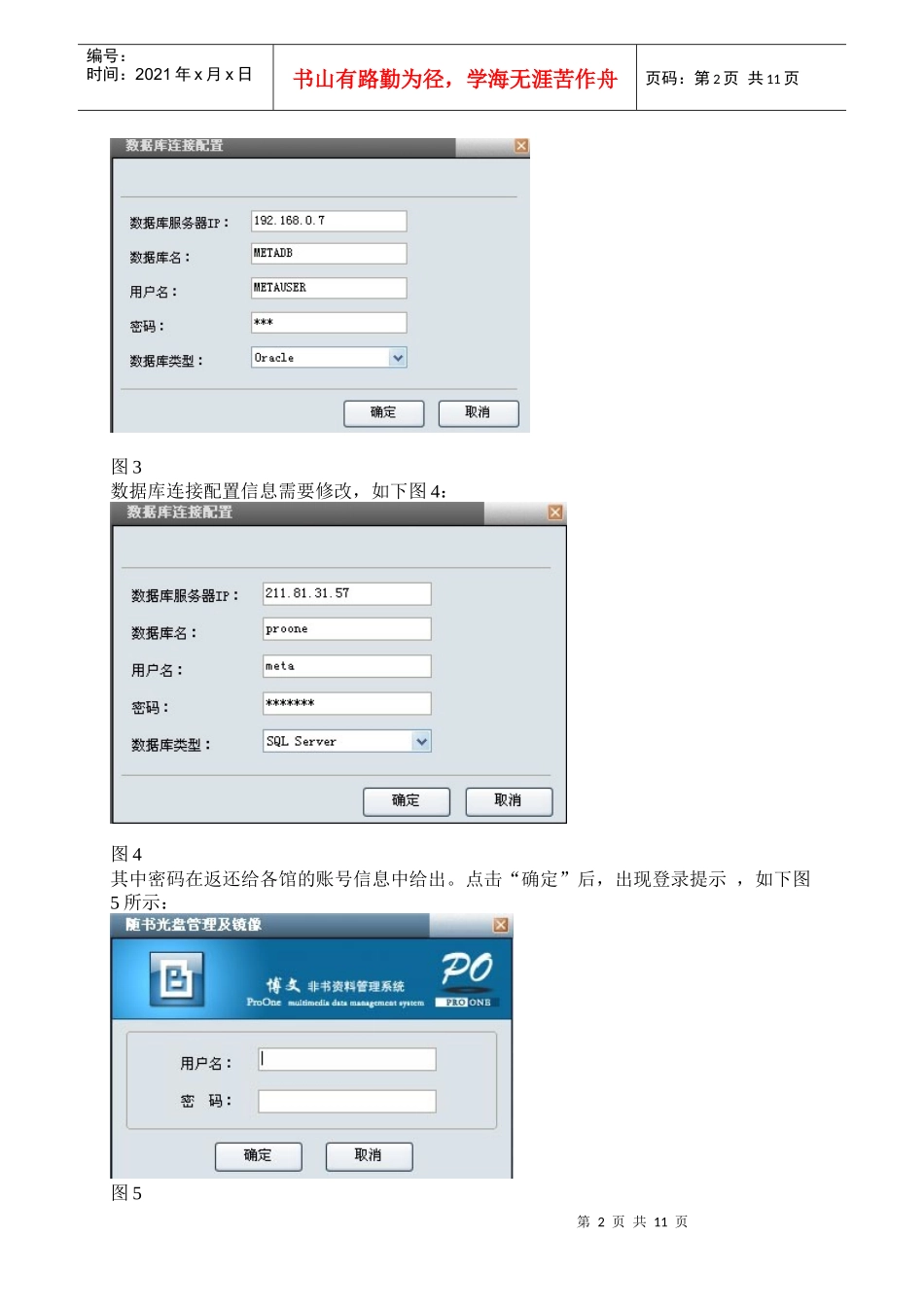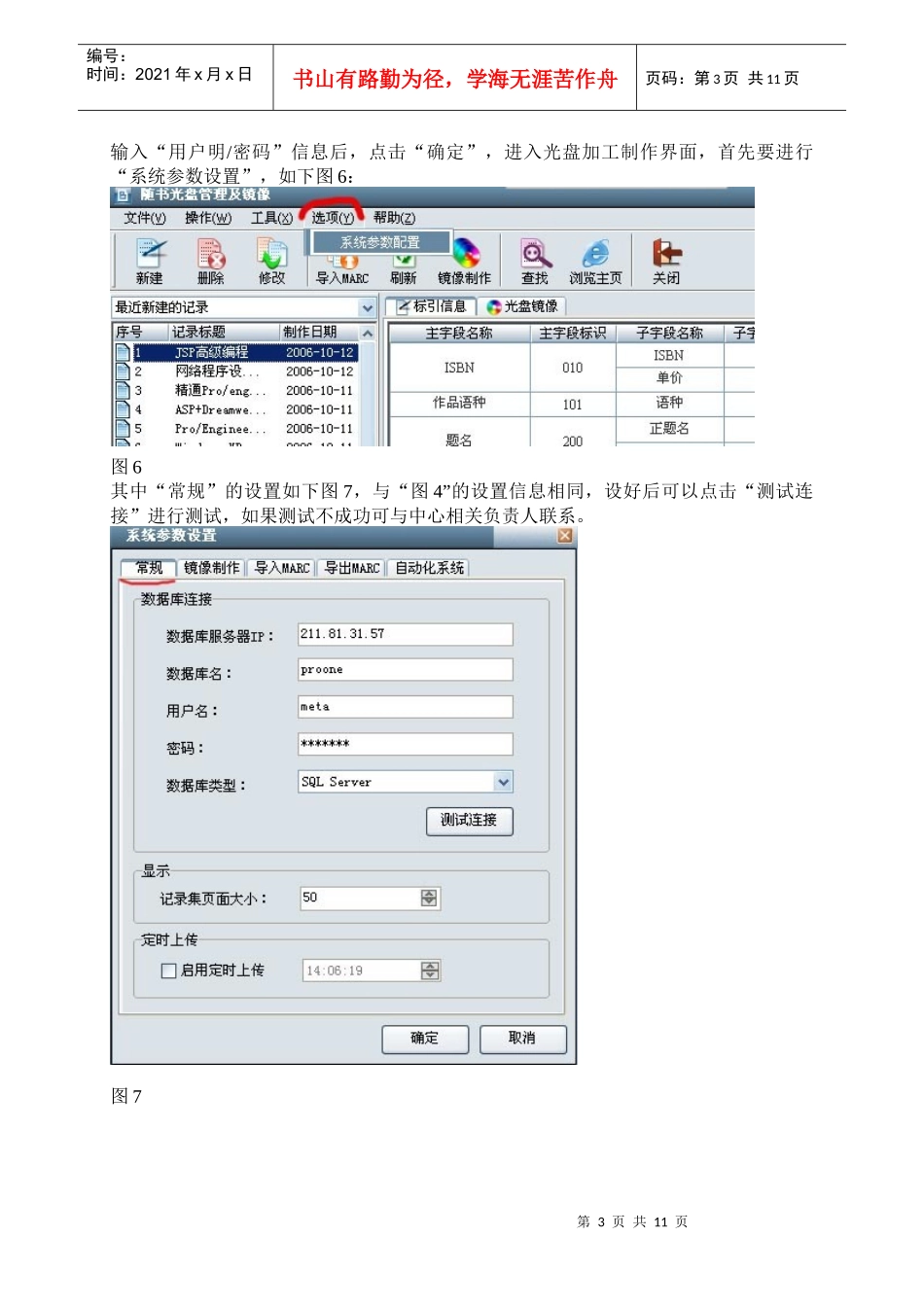第1页共11页编号:时间:2021年x月x日书山有路勤为径,学海无涯苦作舟页码:第1页共11页博文ProOne非书资料管理系统随书光盘加工制作方法(2007-4-17修订)1、安装客户端软件账号申请批准后,中心会把账号信息和客户端软件通过RTX或Email发给相关联系人。获得客户端软件“setup_client.exe”后,双击即可安装,软件运行平台:Win2000/XP。软件安装成功后,会在桌面上出现“随书光盘加工和编目”“文件加工和编目”“服务端监控程序”三个图标,同时开始菜单会出现麦达博文系统的子菜单如下图1:图1目前,资源中心只提供“随书光盘加工和编目”服务。用户如想了解详细的使用文档,可参考“用户指南”(上图所示)。2、使用“随书光盘加工和编目”首次运行软件,会出现“参数设置”对话框,如下图2所示:图2点击“确定”后,出现“数据库连接配置”,如下图3所示:第2页共11页第1页共11页编号:时间:2021年x月x日书山有路勤为径,学海无涯苦作舟页码:第2页共11页图3数据库连接配置信息需要修改,如下图4:图4其中密码在返还给各馆的账号信息中给出。点击“确定”后,出现登录提示,如下图5所示:图5第3页共11页第2页共11页编号:时间:2021年x月x日书山有路勤为径,学海无涯苦作舟页码:第3页共11页输入“用户明/密码”信息后,点击“确定”,进入光盘加工制作界面,首先要进行“系统参数设置”,如下图6:图6其中“常规”的设置如下图7,与“图4”的设置信息相同,设好后可以点击“测试连接”进行测试,如果测试不成功可与中心相关负责人联系。图7第4页共11页第3页共11页编号:时间:2021年x月x日书山有路勤为径,学海无涯苦作舟页码:第4页共11页“镜像制作”选项无需改动,“导入MARC”选项需要进行设置,如下图8,此处的设置非常重要,一定要按图中所示进行设置,否则将会影响后面的操作。图8“导出MARC”项无需设置,“自动化系统”项需要设置,如下图9,此处的设置非常重要,一定要按图中所示进行设置,否则将会影响后面的操作。第5页共11页第4页共11页编号:时间:2021年x月x日书山有路勤为径,学海无涯苦作舟页码:第5页共11页图9至此已经完成了系统参数的设置,系统参数设置一次后,以后基本上不需要更改,需要注意的是:在本系统重装以后,需要重新进行系统参数设置。下面进入光盘加工制作部分。光盘的加工制作要按如下流程进行:首先点击“查找”,目的是看系统里是否已经存在该条记录,其中“语言类型”根据实际情况选择中文或西文,“检索字段”推荐首选用“ISBN”,根据盘面信息输入光盘ISBN或图书ISBN号均可(因为MARC数据里面两项均包含),如果盘面内容没有ISBN信息或者输入ISBN查不到此光盘的书目信息,请选择“题名”,并输入准确的题名信息,“确定”后会有几种情况出现。下面会详细介绍。第6页共11页第5页共11页编号:时间:2021年x月x日书山有路勤为径,学海无涯苦作舟页码:第6页共11页图10注意:对于以下各种情况,请认真核对操作界面右面的标引信息,以确定光盘与“标引信息”一一对应。第一种情况:该条记录存在,并且已经存在“光盘镜像”,如下图11,记录图标会出现光盘标志。这种情况下,因为该条记录已存在光盘镜像,所以无需再加工光盘。图11第二种情况:该条记录存在,但不存在“光盘镜像”,如图12,记录图标没有光盘标志。先查看其他分中心是否有该条记录的光盘镜像,再选择是否加工光盘。第7页共11页第6页共11页编号:时间:2021年x月x日书山有路勤为径,学海无涯苦作舟页码:第7页共11页图12方法有两种:1、使用“查看资源中心信息”查看(响应速度较慢,暂不推荐)首先选中该条记录,并把光盘插入本机光驱。然后点击“镜像制作”按钮,点击“查看资源中心信息”,目的是查看其他分中心是否已存在此条记录的光盘镜像,如果存在,会出现如下信息示例:****************************************************此记录已有2个镜像文件[文件名]3dsmax7+PhotoshopCS室内外建筑效果图制作范例导航.iso[卷标]我的光盘[点击率]0[下载率]0[创建时间]2006-09-1415:30:02.0[大小(KB)]572744[路径]http://202.113.91.131:8080/poweb/[学校]天津城市建设学院[文...